8 MB-os videokompresszor áttekintése: A legmegbízhatóbb online kompresszor
Sok platformon korlátozások és korlátozások vonatkoznak a médiafájlok feltöltésére vagy megosztására. Manapság elterjedt a médiafájlok online és különböző közösségi média platformokon való megosztása. A különböző webhelyekre vagy platformokra feltöltendő méretre azonban korlátozások vonatkoznak. Ezenkívül nehéz nagy méretű videókat küldeni más üzenetküldő alkalmazásoknak, például a Messengernek. De ne aggódjon, mert van egy alkalmazásunk, amellyel videókat online tömöríthet. Ez a csodálatos eszköz szinte minden webböngészőn ingyenesen használható. Tehát ebben a bejegyzésben arról fogunk beszélni 8 MB videokompresszor, amit sokan nagyon ajánlanak. Ezenkívül megtanítjuk Önnek, hogyan használja ezt az eszközt videók tömörítésére.
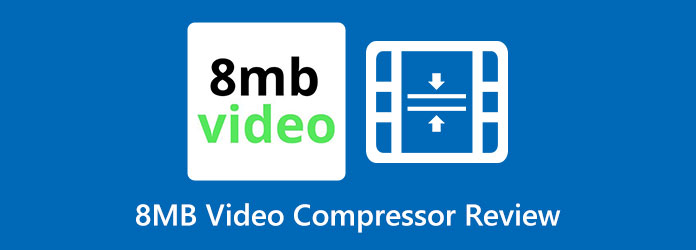
1. rész. 8 MB videokompresszor áttekintése
8 MB videokompresszor az egyik leghíresebb online videokompresszor, amely minden webböngészőn elérhető, mint például a Google, a Firefox és a Safari. Választhat az előre beállított méretek közül is, köztük 100 MB, 50 MB és 8 MB. Egy 8 MB-os videokompresszor használatával akár 8 MB méretűre is tömörítheti a nagy méretű videót. Ezenkívül tiszta és könnyen használható felülettel rendelkezik, így sok felhasználó számára kívánatos. Ezenkívül a program használata közben nem fog megjelenni hirdetések és felugró ablakok. Ezenkívül más szerkesztési funkciókkal is rendelkezik, amelyeket használhat, például videovágót, némítót és egyebeket. És nem kell aggódnia adatai vagy fájljai biztonsága miatt, mert a 8 MB-os Video Compressor biztosítja, hogy biztonságosan használható. Azonban nem tudja veszteségmentesen tömöríteni a fájlokat. Minél kisebb a tömörítés mérete, annál gyengébb a minőség. Ennek ellenére továbbra is hatékony online eszköz a videók tömörítésére.
Előnyök:
- 1. A funkcióinak használatához nem kell prémium hozzáférést vásárolnia.
- 2. Könnyen és biztonságosan használható.
- 3. A használatához nem szükséges regisztrálnia a tagságnak.
- 4. Egyéb szerkesztési funkciókat is tartalmaz, például egy videovágót.
Hátrányok:
- 1. Veszteséges tömörítési eljárást használ.
- 2. Ez egy web alapú alkalmazás.
A videók tömörítésének lépései a 8 MB-os Video Compressor használatával:
1 lépés Az első dolog, amit meg kell tennie, hogy megkeresse a böngészőjében a 8 MB videokompresszor. Ezután indítsa el a programot, és tesztelje a navigációt és a felületet.
2 lépés Az alkalmazás fő felhasználói felületén kattintson a ikonra Feltöltés gombot a tömöríteni kívánt videó hozzáadásához.
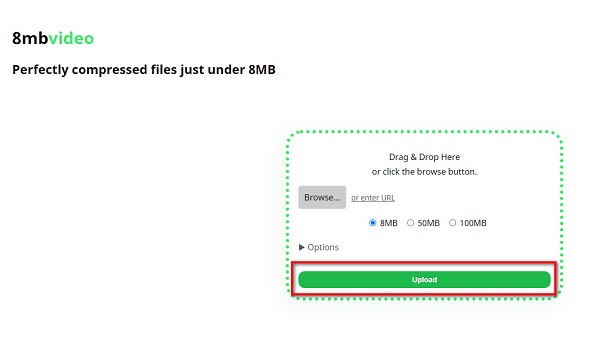
3 lépés Ezután válassza ki a tömöríteni kívánt méretet. közül választhat 8 MB, 50 MB, és a 100MB. Jelölje be a kívánt méret melletti kört. De ne feledje, hogy minél kisebb a méret, annál gyengébb a videó minősége. Arra is kattinthat legördülő nyíl a videóhoz használható egyéb beállítások kiválasztásához.
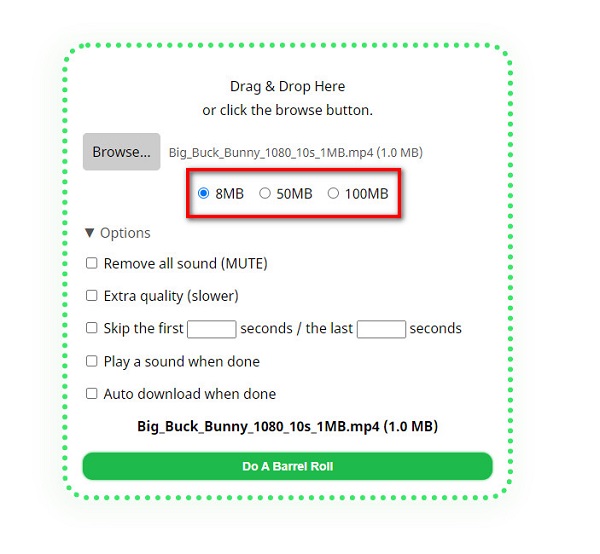
4 lépés Végül nyomja meg a zöld gombot a felület alsó részén a videó tömörítésének megkezdéséhez. A tömörítési folyamat befejezése után töltse le a videót.
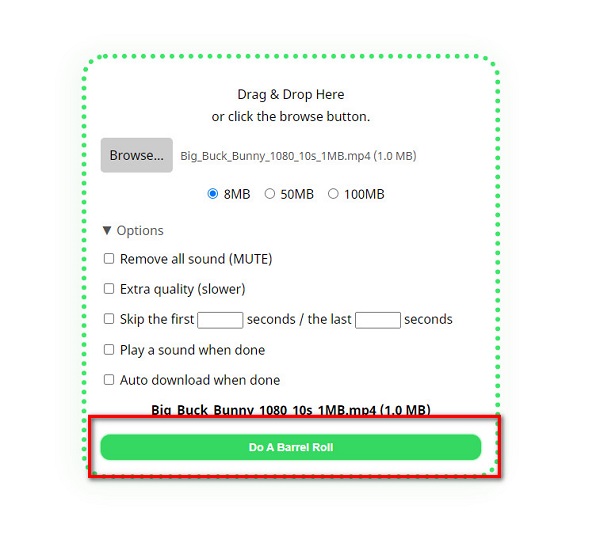
2. rész. A 8 MB-os videokompresszor legjobb alternatívái
Ha 8 MB-os Video Compressor alternatívát keres, ez a rész minden szükséges információt megad, amire szüksége van. Ez a rész egy csodálatos videokompresszor alkalmazást biztosít és mutat meg. Bár számos videó tömörítő program elérhető a piacon, mi megkerestük és kiválasztottuk az általunk ajánlott legjobbat. Ezért, ha többet szeretne megtudni erről a kiváló alkalmazásról, olvassa tovább ezt a részt.
1. Tipard Video Converter Ultimate
Tipard Video Converter UItimate egy kiváló videó kompresszor. Ahogy a neve is sugallja, ez egy tökéletes eszköz, amelyet akkor használhat, ha veszteségmentesen szeretné tömöríteni a fájlokat. Ennek az eszköznek a videotömörítőjével beállíthatja a videó méretét, formátumát és felbontását. Ezenkívül több mint 500 formátumot támogat, például MP4, AVI, MOV, MKV, VOB, WMV, WebM, DivX és még sok más. Ez is egy felhasználóbarát alkalmazás, mert intuitív felhasználói felülettel rendelkezik. Ezenkívül gyors tömörítési folyamattal rendelkezik, amely lehetővé teszi a videók villámgyorsan tömörítését. Kipróbálhatja egyéb funkcióit is, beleértve a videó összevonást, a vízjelet, a trimmert, a színkorrekciót és egyebeket az Eszköztárból. A Tipard Video Converter Ultimate használatának előnye továbbá, hogy egyszerre két vagy több fájl kötegelt tömörítésére is van lehetőség.
Videók tömörítése a Tipard Video Converter Ultimate használatával:
1 lépés Először töltse le és telepítse Tipard Video Converter Ultimate. Jelölje be a Letöltés alatti gombra az alkalmazás letöltésének megkezdéséhez. Nyissa meg az alkalmazást, miután letöltötte és telepítette.
2 lépés Az alkalmazás fő felületén lépjen a Eszköztár panel. Ezután válassza ki a Video kompresszor funkciót.
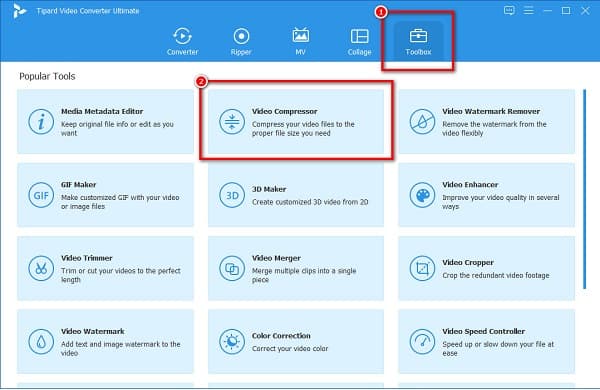
3 lépés A tömöríteni kívánt fájl hozzáadásához kattintson a gombra + aláírás gomb a felület közepén. Videó feltöltéséhez húzással is elhelyezheti a videofájlt a számítógép mappáiból.
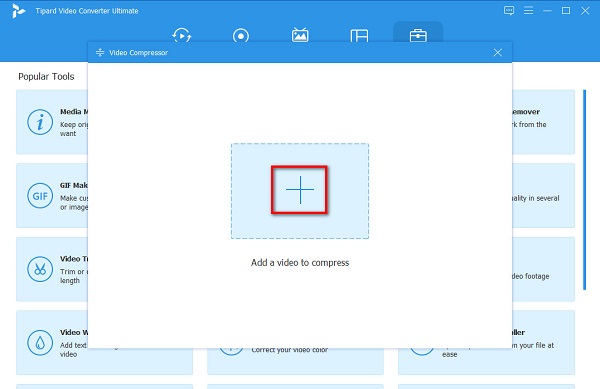
4 lépés Ezután tömörítse a videó méretét a méret panel. A videó méretének csökkentéséhez kattintson a gombra fel/le nyíl gombot, vagy mozgassa a csúszka a kívánt méretre.
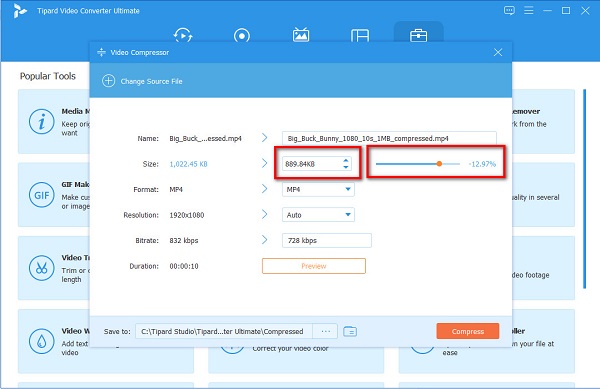
5 lépés Végül kattintson a Preview a videódon végrehajtott módosítások megtekintéséhez. Ezután kattintson a gombra Borogatás gombot, ha készen áll rá tömörítse a videót. Ezután várjon néhány másodpercet, és a videó a számítógép mappáiba kerül.
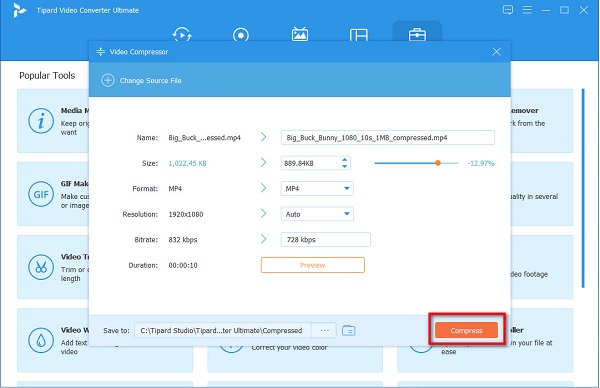
2. XConvert.com
XConvert.com az egyik leggyakrabban használt online videokompresszor, amelyet sok webböngésző támogat. Könnyen használható felülettel rendelkezik. Ráadásul ingyenes és biztonságos a használata. Ezenkívül csökkentheti a videó méretét a videofájl méretének csökkentése opciók kiválasztásával. A videó méretének csökkentése érdekében módosíthatja a bitrátát is.
Ezenkívül beállíthatja a videó felbontását a videók tömörítéséhez. Az XConvert.com azonban nem rendelkezik tiszta felülettel, mert sok zavaró hirdetést tartalmaz. Arra is számítson, hogy néha lassú a videók feltöltése, mert ez egy webalapú alkalmazás.
Videók tömörítése az XConvert.com használatával:
1 lépés Nyissa meg a böngészőt, és írja be XConvert.com videó kompresszort a keresőmezőbe. Ezután az alkalmazás első felületén kattintson a ikonra Fájlok hozzáadása gombot a tömöríteni kívánt videó hozzáadásához.
2 lépés A videó feltöltése után válassza ki a Fájlméret százalékos opciót, amely a legjobb választás a videók tömörítéséhez. Ezután húzza a csúszka alább a kívánt százalékra.
3 lépés Ezután kattintson a gombra Borogatás gombot a kezelőfelület jobb alsó sarkában a videók tömörítéséhez. Kattintson ide, hogy megtudja, hogyan kell tömörítse a fraps fájlt.
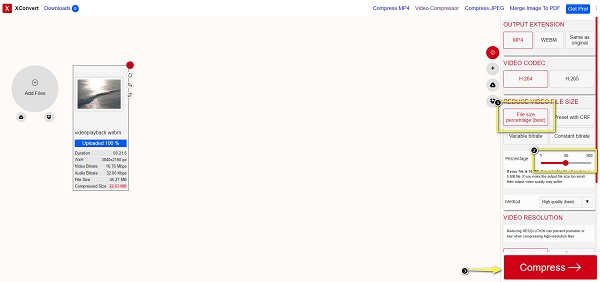
3. rész. GYIK a 8 MB-os videokompresszorról
Megbízható a 8MB Video Compressor használata?
Igen. A 8 MB-os videokompresszor használata 100%-ban biztonságos. Azt ígéri, hogy törli a fájlokat, amint a tömörítési folyamat befejeződött. Azt javasoljuk azonban, hogy ne töltsön fel privát videókat az internetre.
A 8 MB Video Compressor vízjelet hagy a videókon tömörítéskor?
Szerencsére a 8 MB-os videokompresszor nem hagy vízjelet a tömörített videókon. Ráadásul szinte minden webböngészőn ingyenes szolgáltatást kínál.
Mekkora maximális videóméretet tölthet fel 8 MB-os Video Compressorra?
A 8 MB Video Compressor lehetővé teszi a felhasználók számára, hogy akár 2 GB méretű videókat töltsenek fel. A 2 GB-os fájlt akár 8 MB-ra is tömörítheti.
Következtetés
8 MB videokompresszor valóban egy nagyszerű videó tömörítő online. Biztosan szeretni fogja használni ezt az eszközt jellemzőivel és különleges tulajdonságaival együtt. Ha azonban szeretné megőrizni a videó minőségét a tömörítés során, Tipard Video Converter Ultimate a használható eszköz. Mire vársz még? Töltse le most ingyen Windows vagy Mac rendszeren.







